So melden Sie sich bei Binolla an
Binolla ist eine dynamische Handelsplattform, die Benutzern Zugang zu verschiedenen Finanzmärkten bietet, darunter Forex, Rohstoffe, Indizes und mehr. Wenn Sie sich bei Binolla anmelden, erhalten Sie Zugriff auf eine umfassende Suite von Handelstools und -möglichkeiten.
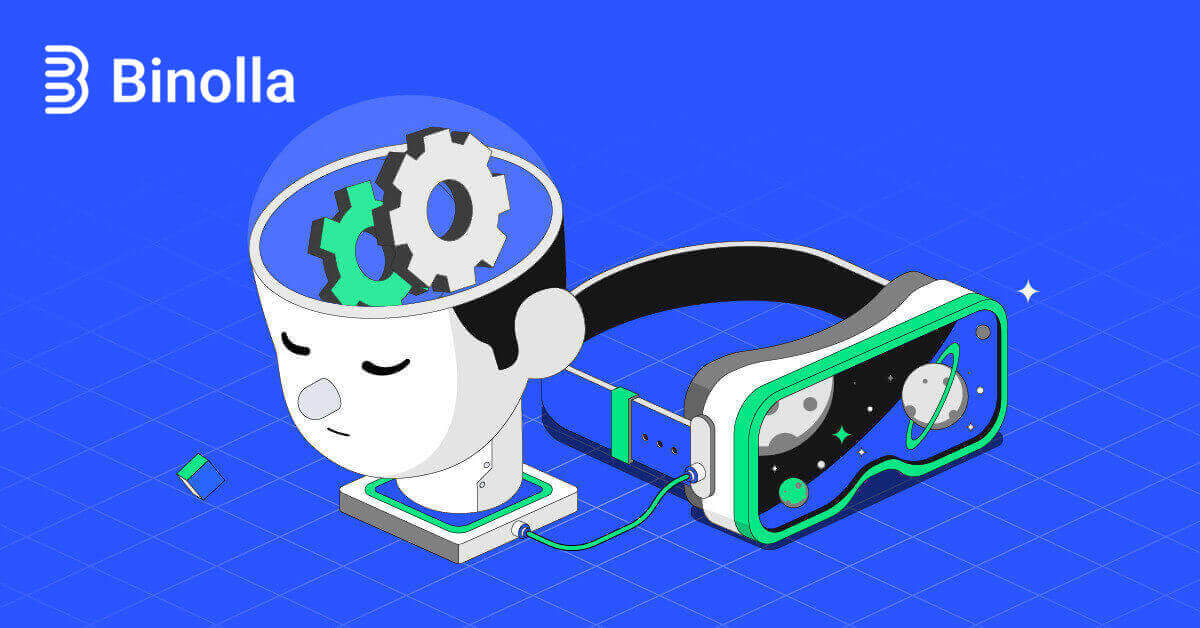
So melden Sie sich im Binolla-Konto an
Schritt 1: Besuchen Sie die Website von Binolla . Klicken Sie in der oberen rechten Ecke der Seite auf die Schaltfläche „Anmelden“ . 
Schritt 2: Wenn Sie zur Anmeldeseite gehen, werden Sie aufgefordert, Ihre Anmeldeinformationen anzugeben. Diese Anmeldeinformationen bestehen normalerweise aus Ihrem Passwort und Ihrer E-Mail-Adresse. Um Anmeldeprobleme zu vermeiden, stellen Sie sicher, dass Sie diese Informationen korrekt eingeben. Klicken Sie dann auf „Anmelden“.

Schritt 3: Nach der Überprüfung Ihrer Informationen ermöglicht Ihnen Binolla den Zugriff auf das Dashboard für Ihr Konto. Dies ist Ihr Hauptportal für den Zugriff auf verschiedene Einstellungen, Dienste und Funktionen. Machen Sie sich mit dem Dashboard-Design vertraut, um Ihr Binolla-Erlebnis zu optimieren. Um mit dem Handel zu beginnen, klicken Sie auf „Handelsplattform“ .

So melden Sie sich mit Google bei Binolla an
Binolla ist sich bewusst, wie bequem ein nahtloser Zugang für seine Kunden ist. Die Verwendung Ihres Google-Kontos, einer beliebten und sicheren Anmeldetechnik, ermöglicht einen schnellen und einfachen Zugriff auf die Binolla-Plattform.1. Gehen Sie zur Binolla-Website . Klicken Sie auf die Schaltfläche „Anmelden“ in der oberen rechten Ecke der Seite.

2. Wählen Sie „Google“ aus dem Menü. Auf der Google-Authentifizierungsseite, die durch diese Aktion an Sie weitergeleitet wird, werden die Anmeldeinformationen für Ihr Google-Konto abgefragt.

3. Klicken Sie nach Eingabe Ihrer E-Mail-Adresse oder Telefonnummer auf „Weiter“ .

4. Klicken Sie anschließend auf „Weiter“ , nachdem Sie Ihr Google-Konto-Passwort eingegeben haben.

Anschließend werden Sie zu Ihrem eigenen Binolla-Konto weitergeleitet.
Melden Sie sich bei der Binolla Mobile Web-Version an
Binolla hat seine Online-Version mobilfreundlich gestaltet, um der weit verbreiteten Nutzung mobiler Geräte Rechnung zu tragen. In diesem Tutorial wird erläutert, wie Sie sich mit der mobilen Webversion einfach bei Binolla anmelden können, sodass Benutzer jederzeit und von jedem Ort aus bequem auf die Features und Funktionalitäten der Plattform zugreifen können. 1. Öffnen Sie Ihren bevorzugten Webbrowser und gehen Sie zur Binolla-Website , um zu beginnen. Finden Sie „Login“ auf der Binolla-Homepage.

2. Nachdem Sie Ihr Passwort und Ihre E-Mail-Adresse eingegeben haben, klicken Sie auf die Schaltfläche „Anmelden“ . Zur Anmeldung können Sie auch Ihr Google-Konto verwenden. Binolla überprüft Ihre Angaben und gewährt Ihnen Zugriff auf das Dashboard für Ihr Konto.

3. Nach erfolgreicher Anmeldung werden Sie zum mobilfreundlichen Dashboard weitergeleitet. Dank des benutzerfreundlichen Designs können Sie problemlos auf eine Vielzahl von Funktionen und Diensten zugreifen.

Passwortwiederherstellung vom Binolla-Konto
Es kann ärgerlich sein, den Zugriff auf Ihr Binolla-Konto zu verlieren, weil Sie Ihr Passwort verloren haben. Nichtsdestotrotz bietet Binolla ein vertrauenswürdiges Verfahren zur Passwortwiederherstellung, da es erkennt, wie wichtig es ist, ein nahtloses Benutzererlebnis zu gewährleisten. Die Verfahren in diesem Artikel helfen Ihnen, das Passwort Ihres Binolla-Kontos abzurufen und wieder Zugriff auf Ihre wichtigen Dateien und Ressourcen zu erhalten.1. Um mit der Passwortwiederherstellung zu beginnen, klicken Sie auf die Schaltfläche „Passwort vergessen?“. .

2. Sie müssen auf der Seite zur Passwortwiederherstellung die mit Ihrem Binolla-Konto verknüpfte E-Mail-Adresse eingeben. Fahren Sie fort, nachdem Sie sorgfältig die richtige E-Mail-Adresse eingegeben und auf „Senden“ geklickt haben .

3. Binolla sendet einen E-Mail-Link zur Passwortwiederherstellung an die von Ihnen angegebene Adresse. Suchen Sie in Ihrem Posteingang nach Ihrer E-Mail.

4. Sie können auf einen bestimmten Teil der Binolla-Website zugreifen, indem Sie auf die in der E-Mail angegebene URL klicken. Geben Sie hier Ihr neues Passwort doppelt ein und wählen Sie dann „Passwort ändern“ aus .

Nach einem erfolgreichen Zurücksetzen des Passworts können Sie zur Binolla-Anmeldeseite zurückkehren und sich mit Ihren aktualisierten Anmeldeinformationen anmelden. Nachdem Ihr Kontozugriff wiederhergestellt wurde, können Sie wieder arbeiten und andere Dinge tun.
Zwei-Faktor-Authentifizierung (2FA) bei der Binolla-Anmeldung
Binolla kann eine zusätzliche Schutzebene umfassen, beispielsweise eine Zwei-Faktor-Authentifizierung (2FA). Wenn in Ihrem Konto 2FA aktiviert ist, erhalten Sie per E-Mail einen speziellen Code. Geben Sie diesen Code ein, wenn Sie dazu aufgefordert werden, um den Anmeldevorgang abzuschließen. Binolla legt großen Wert auf die Benutzersicherheit und bietet ein robustes Zwei-Faktor-Authentifizierungssystem (2FA), das Benutzerkonten noch weiter stärkt. Diese Technologie soll verhindern, dass unerwünschte Benutzer auf Ihr Binolla-Konto zugreifen. Dadurch erhalten Sie exklusiven Zugriff und stärken Ihr Vertrauen beim Handel.
1. Gehen Sie nach der Anmeldung zum Abschnitt „Kontoeinstellungen“ Ihres Binolla-Kontos. Normalerweise können Sie darauf zugreifen, indem Sie nach dem Klicken auf Ihr Profilbild im Dropdown-Menü die Option „Persönliche Daten“ auswählen.

2. Wählen Sie in der zweistufigen Verifizierung von Google Authenticator den Reiter „Verbinden“ .
 3. Laden Sie auf Ihrem Smartphone die Google Authenticator-App herunter, installieren Sie sie und wählen Sie dann „Weiter“.
3. Laden Sie auf Ihrem Smartphone die Google Authenticator-App herunter, installieren Sie sie und wählen Sie dann „Weiter“. 
4. Klicken Sie auf „Weiter“ , nachdem Sie die App geöffnet, den obigen QR-Code gescannt oder einen Code in die Anwendung eingegeben haben.

5. Nachdem Sie den 6-stelligen Code eingegeben haben, den Sie in der App erhalten haben, klicken Sie auf „Bestätigen“ , um die Konfiguration des Authentifikators abzuschließen.


6. Die zweistufige Verifizierung durch Google Authenticator ist abgeschlossen. Die Zwei-Faktor-Authentifizierung (2FA) ist ein wesentliches Sicherheitsmerkmal bei Binolla. Sobald 2FA konfiguriert ist, müssen Sie jedes Mal, wenn Sie sich bei Ihrem Binolla-Konto anmelden, einen neuen Bestätigungscode eingeben.



